오늘은 개체 삽입 기능을 사용하여 다른
프로그램에서 작성한 문서를 파워포인트에 삽입하는 방법에 대해 알아보겠습니다.
(사용버전:
파워포인트 2002)
<1> 워드 문서를 슬라이드에
삽입하기 위해 삽입 메뉴의 개체를 클릭합니다.
<2>
개체 삽입 대화 상자가 열리면 파일로부터 만들기를 선택하고 작성한 워드
문서를 찾기 위해 찾아보기 단추를 클릭합니다.
<3> 찾아보기 대화 상자가 열리면 워드 문서를
선택하고 확인 단추를 클릭합니다.
<4> 개체 삽입
대화 상자에서 파일 경로를 확인하고 확인 단추를 클릭합니다.
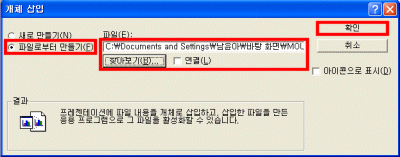
<5> 선택한 워드 문서가 슬라이드에 나타납니다.
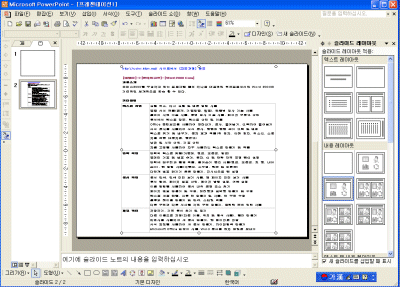
<6> 워드 문서에 맞게 슬라이드
방향이나 크기를 설정하기 위해 파일 메뉴의 페이지 설정을 클릭합니다.
<7> 페이지 설정 대화 상자가 열리면 용지 크기를 선택하고 슬라이드 방향을
세로로 선택한 다음 확인 단추를 클릭합니다.
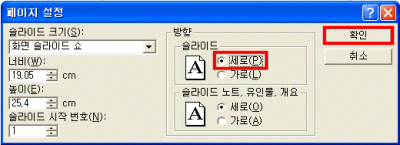
<8> 슬라이드에 삽입된 워드 문서의 크기를
조절합니다.
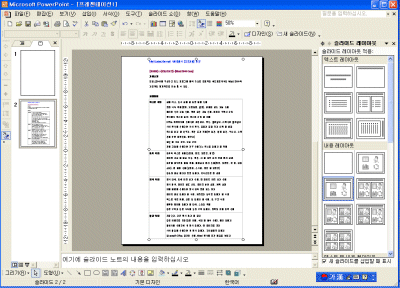
<9> 슬라이드 쇼를 실행하여 설정한 내용을
확인합니다.
|